Преузимање Убунту сервера 18.04 ИСО слика:
Прво морате да преузмете Убунту Сервер 18.04 ЛТС ИСО слика са званичне веб странице Убунту-а.
Да бисте то урадили, посетите хттпс: // ввв.убунту.цом из вашег омиљеног веб прегледача.
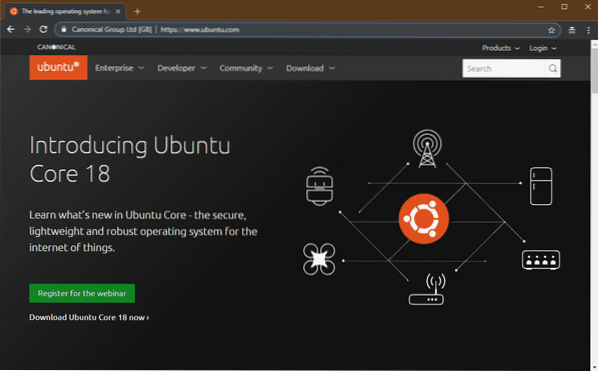
Затим идите на Преузимање > 18.04 ЛТС како је означено на снимку екрана испод.

Ваш претраживач би требало да почне са преузимањем Убунту-а 18.04 ЛТС ИСО слика.

Креирање УСБ диска за покретање Убунту сервера 18.04 ЛТС:
Када се преузимање заврши, морате или нарезати ИСО слику на ДВД или направити УСБ за покретање.
Да бисте направили покретачки УСБ стицк од Убунту Сервер 18.04 ЛТС, можете користити Руфус. Руфус можете бесплатно преузети са хттпс: // руфус.тј /
Ако користите било који оперативни систем заснован на Линуку, тада можете да направите и покретачки УСБ стицк од Убунту Сервер 18.04 ЛТС са следећом командом:
$ судо дд ако = / путања / до / убунту-сервера.исо од = / дев / сдКс бс = 1МБЕЛЕШКА: Ево, / дев / сдКс треба да буде ваш УСБ стицк.
Инсталирање Убунту сервера 18.04 ЛТС:
Сада убаците УСБ меморију за покретање или ДВД који се може покренути са Убунту сервера 18.04 ЛТС на ваш сервер и изаберите га из БИОС-а вашег сервера.
Сада, Убунту Сервер 18.04 ЛТС би требало да се покрене и требало би да видите следећи прозор. Одавде користите
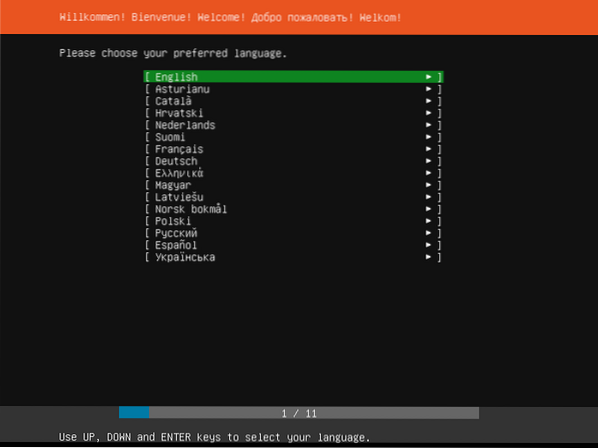
Сада изаберите распоред тастатуре и притисните

Сада изаберите опцију у зависности од тога како желите да инсталирате Убунту Сервер 18.04 ЛТС. За већину људи јесте Инсталирајте Убунту опција. Када завршите, притисните
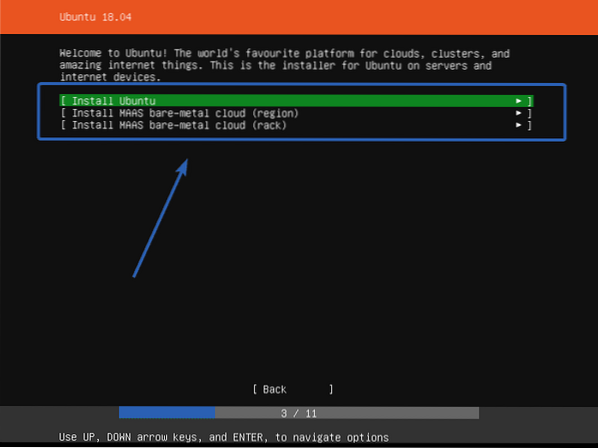
Сада морате да конфигуришете мрежне интерфејсе. За конфигурацију користим ДХЦП. Можете га и ручно конфигурисати ако желите. Када завршите, изаберите Готово и притисните

Ако желите да користите било који прокси сервер, можете га откуцати овде. У супротном, оставите га празним. Затим одаберите Готово и притисните
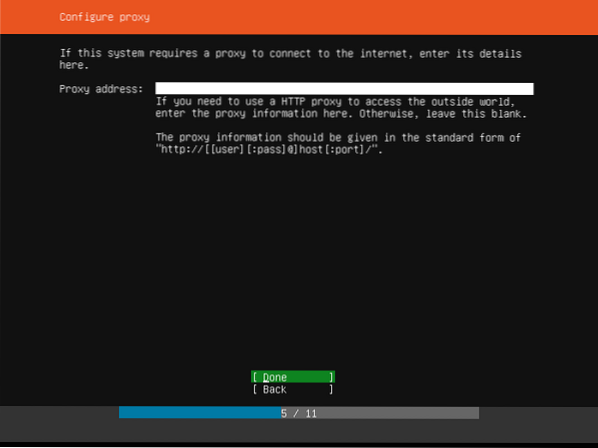
Сада морате да конфигуришете Убунту архивско огледало. Подразумевани је хттп: // арцхиве.убунту.цом / убунту. Али ако знате било које Убунту огледало које је ближе вашој локацији, можете га ставити овде. Када завршите, изаберите Готово и притисните
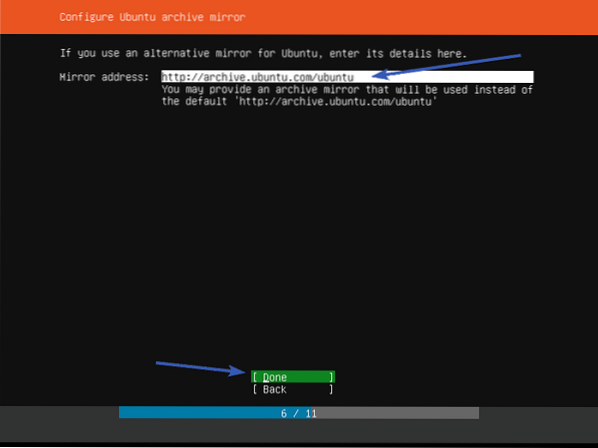
Сада морате партицију диска. Постоје 3 методе партиционирања за Убунту Сервер 18.04 ЛТС.
Користите читав диск - Ово је најједноставнији начин партиционирања. На овај начин, Убунту дели и аутоматски користи цео диск.
Користите читав диск и подесите ЛВМ - Ово је исто као и Користите читав диск метода. Једина разлика је у томе што Убунту користи ЛВМ (Логицал Волуме Манагер) за логичко управљање партицијама. Дакле, касније ћете моћи да промените величину партиције ако је потребно.
Упутство - У овом методу партиционирања, Убунту вам омогућава да сами партиционирате дискове.
У овом чланку ћу вам показати како се користи Упутство начин партиционирања.

Сада са списка изаберите уређај за складиштење и притисните
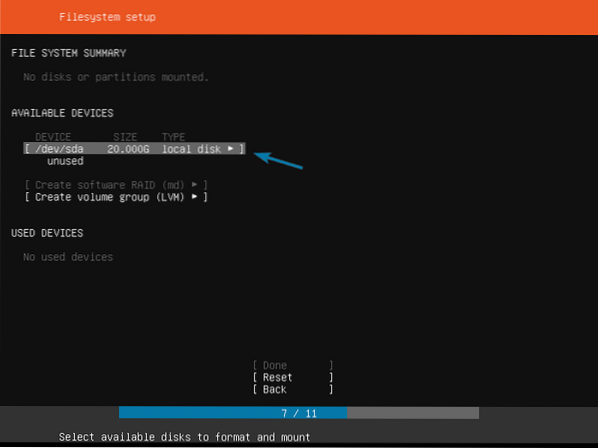
Сада одаберите Додај партицију и притисните
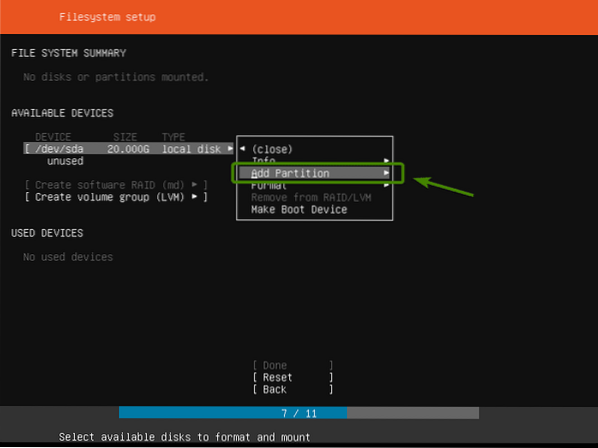
Сада, да бисте креирали нову партицију, откуцајте величину нове партиције, формат датотечног система и путању монтирања. Затим одаберите Креирај и притисните
Морате да направите најмање а корен (/) преграда и а свап подела.
Ја сам створио корен (/) партицију са подешавањима као што је приказано на снимку екрана испод.
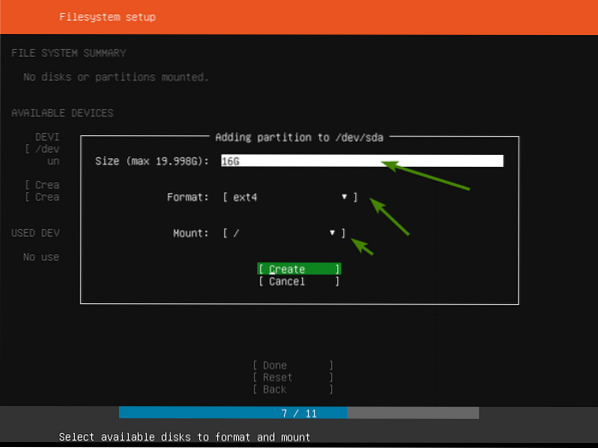
Као што видите, креира се нова партиција.
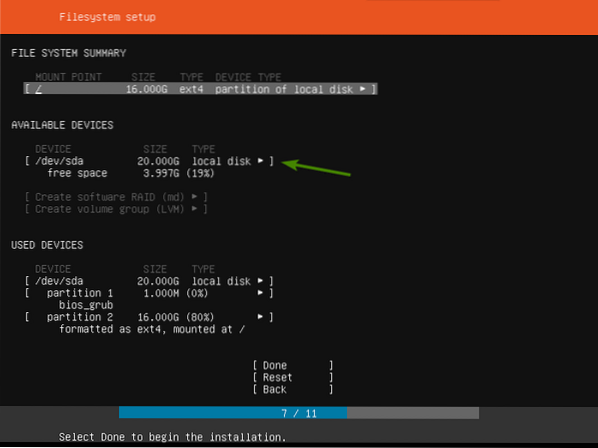
Такође сам створио а свап партицију са следећим подешавањима.
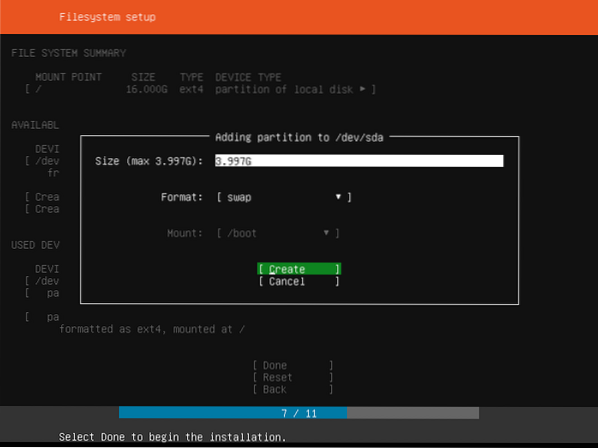
Инсталациони програм треба да вам прикаже сажетак партиција.
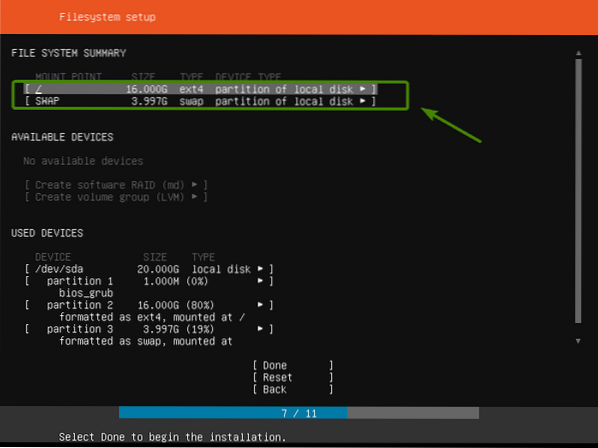
Када се уверите да је све баш онако како желите, одаберите Готово и притисните

Сада, да бисте то потврдили, изаберите Настави и притисните
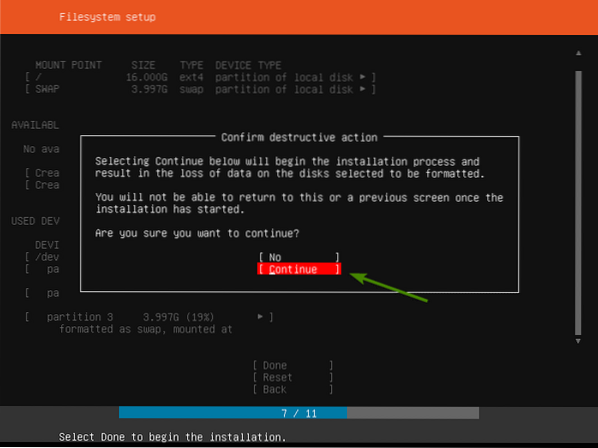
Сада укуцајте своје личне податке. Када завршите, изаберите Готово и притисните
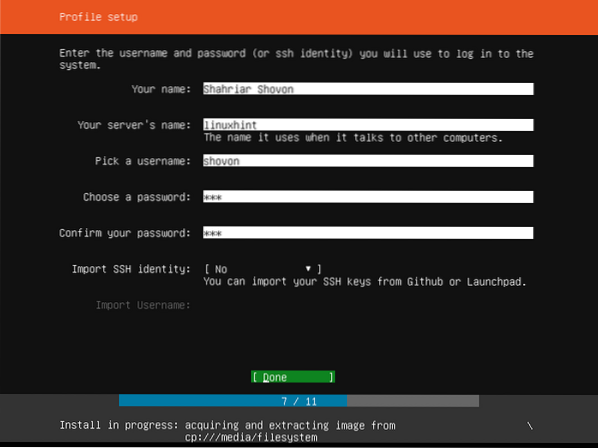
Убунту Сервер 18.04 ЛТС у снап продавници има пуно снап пакета које можете користити за подешавање различитих услуга. На пример, ако желите да инсталирате сопствени сервер за размену датотека, можете да изаберете нектцлоуд са списка. Такође можете инсталирати доцкер или лкд, ПостгреСКЛ 10 сервер базе података и још много тога.
Можете користити
Када завршите са овим кораком, изаберите Готово и притисните

Као што видите, Убунту Сервер 18.Инсталира се 04 ЛТС. Може потрајати неко време да се заврши.
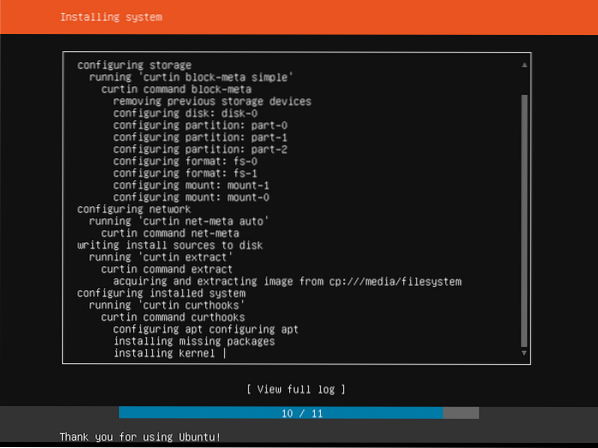
Када је готово, изаберите Рестарт сада и притисните
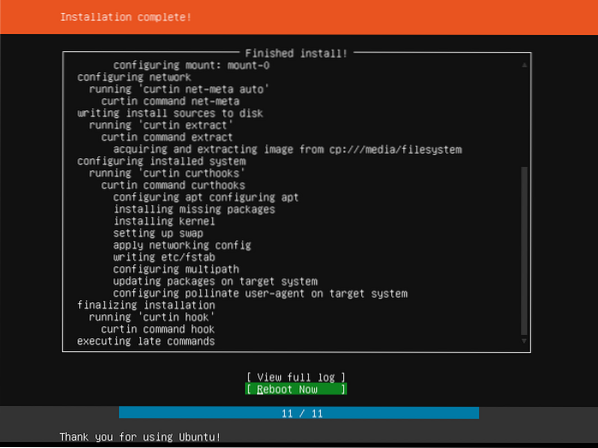
Једном када видите поруку Уклоните медиј за инсталацију, а затим притисните

Сада би се ваш сервер требао покренути са вашег новоинсталираног Убунту сервера 18.04 ЛТС. Да бисте се пријавили, само унесите своје корисничко име и лозинку које сте поставили током процеса инсталације.

Требали бисте бити пријављени као што видите на снимку екрана испод.

Као што видите, користим Убунту Сервер 18.04.1 ЛТС.

Убунту Сервер 18.04.1 ЛТС користи Линук кернел 4.15.0 у време писања овог текста.

Дакле, тако инсталирате Убунту Сервер 18.04 ЛТС на вашем серверу. Хвала што сте прочитали овај чланак.
 Phenquestions
Phenquestions


